小白U盘一键安装win7系统教程
- 分类:Win7 教程 回答于: 2022年06月24日 14:45:07
现在市面上比较常用的u盘装机工具就是小白一键重装系统工具了,它能在线直接重装或者借助U盘一键安装win7等系统,操作简单非常适合小白使用。下面就以win7为例,演示下小白U盘一键安装win7系统教程。
工具/原料
系统版本:win7旗舰版
品牌型号:联想ThinkPad
软件版本:小白一键重装系统 v2290
1.U盘一键安装win7系统教程如何操作呢?首先打开电脑到小白系统官网下载安装小白一键重装系统软件打开,u盘插入电脑。关掉防病毒软件,点击界面左边的“制作系统”,点击下一个步骤开始。
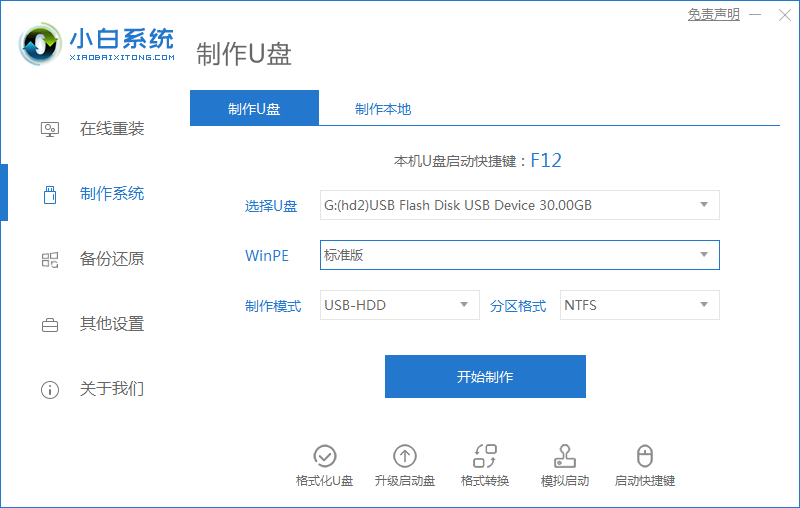
2.然后检查要选择的win7系统,点击界面右下角的开始制作按钮。
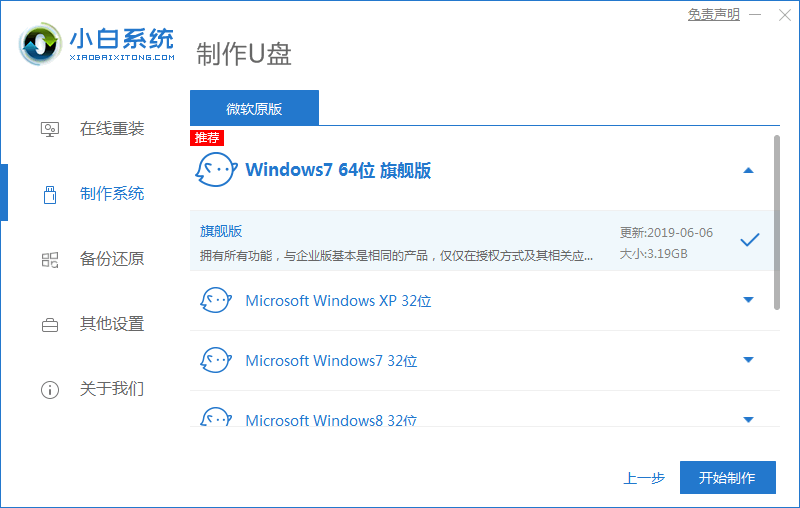
3.当提示“启动u盘制作成功”后,就可以直接拔出u盘了。
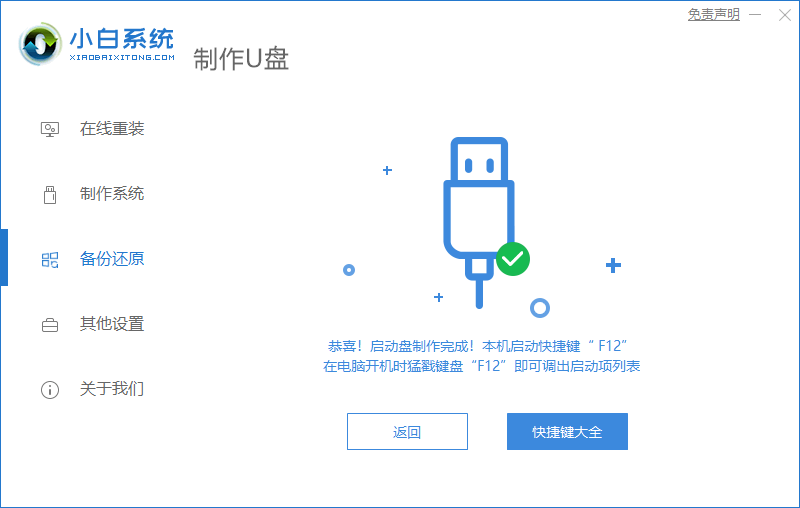
4.将u盘插入需要重新安装的计算机,启动并迅速连续地按下热键,进入快速启动菜单。
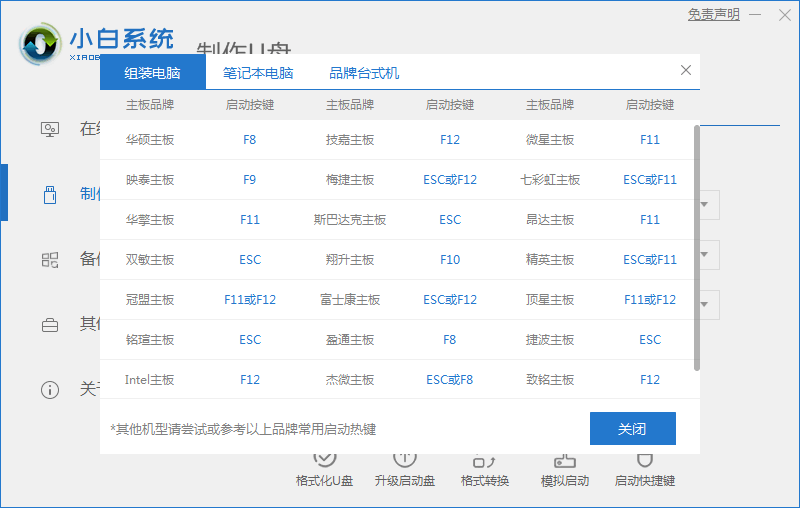
5.进入快速启动菜单界面,选择u盘启动项按回车键进入PE选择界面。
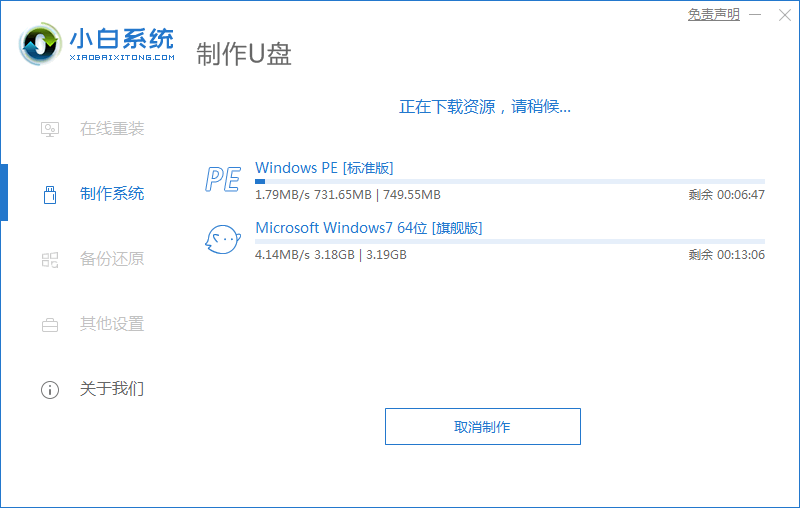
6.等待系统安装完成后,拔掉u盘点击“立即重启”电脑就可以了。
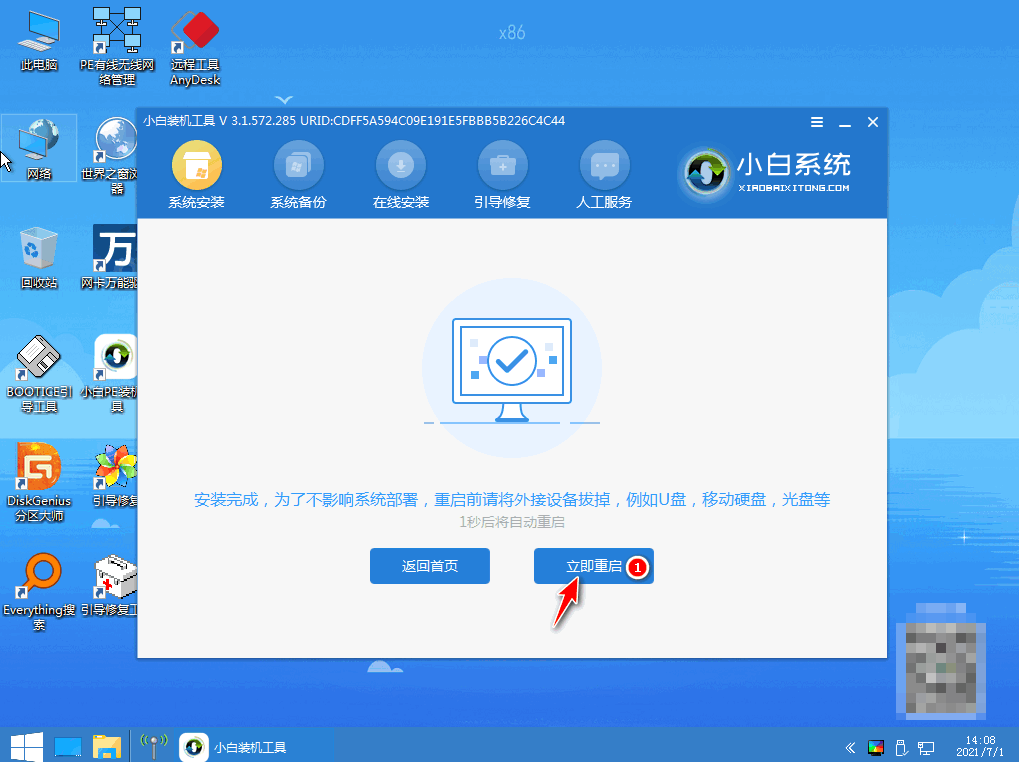
7.进入以下界面,即表明安装成功。
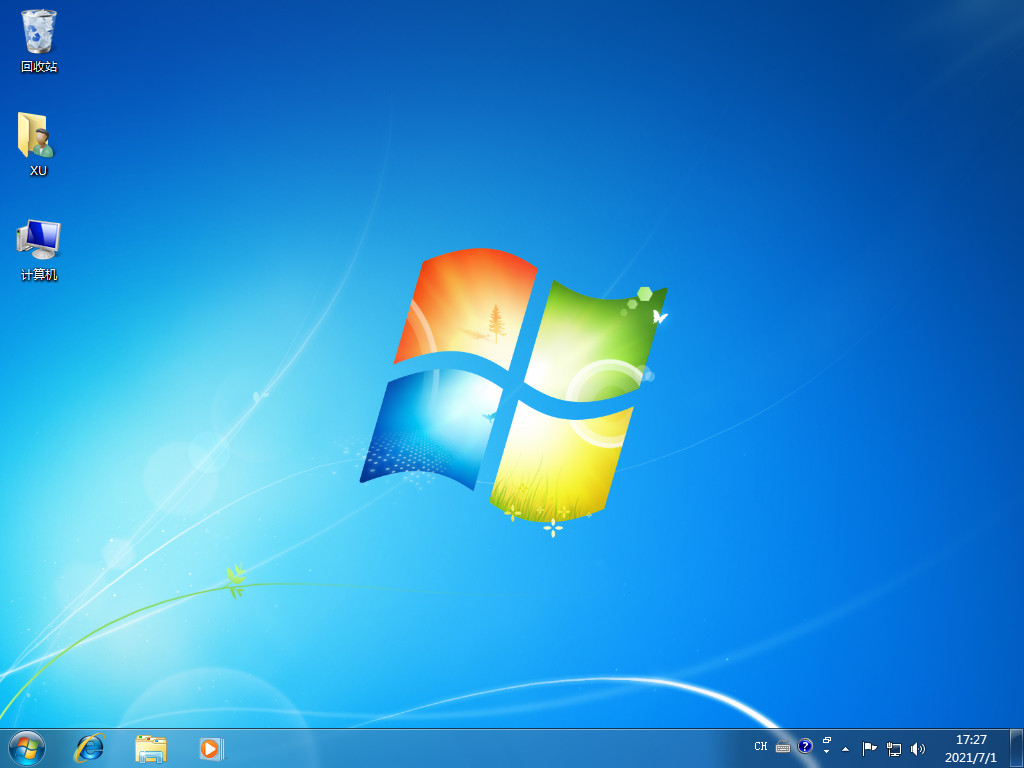
总结
以上就是小白U盘一键安装win7系统教程的具体操作方法了,希望对有需要的小伙伴们有所帮助。
 有用
26
有用
26


 小白系统
小白系统


 1000
1000 1000
1000 1000
1000 1000
1000 1000
1000 1000
1000 1000
1000 1000
1000 1000
1000 1000
1000猜您喜欢
- U盘重装系统步骤win72022/07/21
- bat文件,小编教你怎么编辑bat文件..2018/09/17
- 查看电脑配置的方法2019/06/18
- 番茄花园w7镜像系统下载2017/07/11
- 详细教大家怎么自己重装系统win7..2021/08/30
- 为你解答小马激活工具激活win7..2019/01/10
相关推荐
- 电脑系统怎么重装win7的教程..2022/03/25
- win7重装系统没有网络适配器..2022/10/22
- 免费windows7密钥分享制作步骤..2017/06/20
- win7系统下载安装的方法2021/12/21
- 专注于win7纯净版64位系统下载..2021/12/06
- 华硕笔记本重装系统win7旗舰版的具体..2022/08/20

















